Excel中计算两个日期差年份的方法有很多种,主要包括以下几种:YEARFRAC函数、DATEDIF函数、自定义公式。本文将详细介绍这几种方法及其应用场景,并提供一些实用的技巧和注意事项。
一、YEARFRAC函数
YEARFRAC函数是Excel中用于计算两个日期之间的年份差的函数,它返回从开始日期到结束日期的完整年份数。使用这个函数可以方便地得到两个日期之间的年差,而不需要复杂的计算过程。
1. YEARFRAC函数的语法
YEARFRAC函数的语法为:=YEARFRAC(start_date, end_date, [basis])
start_date:起始日期。
end_date:结束日期。
basis:可选参数,表示用于计算的天数基准。基准可以是0到4的数字,分别代表不同的天数计算方法。
2. 使用YEARFRAC函数计算年份差
假设在A1单元格输入开始日期,在B1单元格输入结束日期,我们可以在C1单元格输入以下公式计算年份差:
=YEARFRAC(A1, B1)
这个公式会返回两个日期之间的年差。例如,A1为“2020-01-01”,B1为“2023-01-01”,公式将返回3。
二、DATEDIF函数
DATEDIF函数是一个隐藏的函数,尽管它在Excel函数库中没有列出,但它在计算两个日期之间的年份差方面非常实用。这个函数可以返回两个日期之间的年数、月数和天数。
1. DATEDIF函数的语法
DATEDIF函数的语法为:=DATEDIF(start_date, end_date, unit)
start_date:起始日期。
end_date:结束日期。
unit:计算结果的单位,可以是"Y"(年)、"M"(月)、"D"(天)等。
2. 使用DATEDIF函数计算年份差
假设在A1单元格输入开始日期,在B1单元格输入结束日期,我们可以在C1单元格输入以下公式计算年份差:
=DATEDIF(A1, B1, "Y")
这个公式会返回两个日期之间的完整年份差。例如,A1为“2020-01-01”,B1为“2023-01-01”,公式将返回3。
三、自定义公式
除了使用内置函数,还可以通过自定义公式来计算两个日期之间的年份差。这种方法可以在特定情况下提供更多的灵活性和定制化需求。
1. 自定义公式的基本思路
自定义公式通常涉及使用YEAR函数获取年份部分,然后进行减法运算。还可以结合其他函数来处理日期的月和日部分,以确保计算结果更准确。
2. 示例自定义公式
假设在A1单元格输入开始日期,在B1单元格输入结束日期,我们可以在C1单元格输入以下公式计算年份差:
=YEAR(B1) - YEAR(A1) - (IF(AND(MONTH(A1) > MONTH(B1), DAY(A1) > DAY(B1)), 1, 0))
这个公式首先计算出年份差,然后根据月份和日期的情况进行调整。例如,如果A1为“2020-01-01”,B1为“2023-01-01”,公式将返回3。
四、应用场景与实用技巧
1. 选择合适的函数
YEARFRAC函数:适用于需要精确计算两个日期之间的年差,包括小数部分的场景。
DATEDIF函数:适用于需要计算完整年份差的场景。
自定义公式:适用于需要特殊处理或自定义需求的场景。
2. 处理日期格式
在使用这些函数时,确保输入的日期格式正确。如果日期格式不正确,可能会导致计算错误或公式无法工作。可以使用DATE函数或将日期转换为标准格式。
3. 使用单元格引用
在公式中使用单元格引用,而不是直接输入日期,可以提高公式的灵活性和可维护性。这样,如果日期发生变化,只需要修改单元格中的值,而不需要修改公式。
4. 处理负数结果
在某些情况下,计算出的年份差可能为负数,表示起始日期在结束日期之后。可以在公式中添加条件判断,确保结果为正数或提示用户输入正确的日期顺序。
五、注意事项
1. 日期格式的一致性
确保输入的日期格式一致,避免由于格式不一致导致的计算错误。可以使用Excel的日期格式设置功能来统一日期格式。
2. 时区和文化差异
不同地区和文化对于日期的表示方式可能不同,例如美国使用“月/日/年”格式,而大多数其他国家使用“日/月/年”格式。在共享和使用Excel文件时要注意这一点,避免由于日期格式差异引起的误解和错误。
3. Excel版本兼容性
某些函数在不同版本的Excel中可能表现不同。例如,DATEDIF函数在早期版本的Excel中可能不被支持。确保所使用的Excel版本支持相关函数,或者为旧版本提供替代方案。
4. 边界情况处理
在计算年份差时,特别是使用自定义公式时,要注意处理一些边界情况,如闰年、不同月份天数等。确保公式在各种情况下都能返回正确的结果。
六、总结
Excel中计算两个日期差年份的方法多种多样,主要包括YEARFRAC函数、DATEDIF函数、自定义公式。根据具体需求和应用场景选择合适的方法,并注意日期格式、版本兼容性等问题,可以确保计算结果准确无误。通过本文的介绍,相信你已经掌握了这些方法,并能够在实际工作中灵活应用。
相关问答FAQs:
1. 如何在Excel中计算两个日期之间的年份差异?
要在Excel中计算两个日期之间的年份差异,您可以使用以下方法:
问题: 如何计算两个日期的年份差异?
回答: 您可以使用DATEDIF函数来计算两个日期之间的年份差异。例如,假设A1单元格中是较早的日期,B1单元格中是较晚的日期,您可以在C1单元格中输入以下公式:=DATEDIF(A1,B1,"y")。这将返回两个日期之间的年份差异。
2. 如何在Excel中计算两个日期之间的完整年份差异?
要在Excel中计算两个日期之间的完整年份差异,您可以使用以下方法:
问题: 如何计算两个日期之间的完整年份差异?
回答: 如果您想要计算两个日期之间的完整年份差异,无论日期之间的天数如何,您可以使用以下公式:=YEAR(B1)-YEAR(A1)。这将返回两个日期之间的完整年份差异。
3. 如何在Excel中计算两个日期之间的精确年份差异?
要在Excel中计算两个日期之间的精确年份差异,考虑到日期之间的天数,您可以使用以下方法:
问题: 如何计算两个日期之间的精确年份差异?
回答: 如果您想要计算两个日期之间的精确年份差异,可以使用以下公式:=DATEDIF(A1,B1,"y")+(DATE(YEAR(B1),MONTH(A1),DAY(A1))>B1)。这个公式将考虑到日期之间的天数,如果较早的日期的月份和日数大于较晚的日期,则年份差异会减少一年。
请注意,上述公式中的A1和B1是包含日期的单元格引用。您可以将其根据您的实际情况进行更改。
原创文章,作者:Edit1,如若转载,请注明出处:https://docs.pingcode.com/baike/4515613